Úvod
HR Administrátor zodpovědný za aktualizaci měsíčních a ročních kvót (například dovolená, převod z předchozího roku, bonusové volno, návštěva lékaře, doprovod rodinného příslušníka k lékaři a mnoho dalších typů nároků). Kvóty lze do systému TULIP importovat hromadně (pomocí osobních čísel zaměstnanců) nebo individuálně pro každého zaměstnance – v tomto manuálu.
Prosím, všimněte si, že nastavení TULIP-u, které vidíte, vždy závisí na individuálních požadavcích a nastaveních přístupu do TULIP-u pro vaši společnost. Ne všechny společnosti využívají tuto funkci HR administrátora.
Nejčastěji kladené otázky
Jak nahrát dovolenou na následující rok?
TULIP neví, který zaměstnanec má k dispozici větší nebo menší kvótu (nesleduje délku smlouvy, věk zaměstnance, počet dětí, dovolenou navíc od zaměstnavatele, individuální nároky uvedené ve smlouvě atd.) – nahrajte nárok do TULIP-u:
- V prosinci / na konci roku – Vyberte správný FILTR – NÁSLEDUJÍCÍ ROK. Nahrajte základní kvótu pro vybraný rok (například 20 dní dovolené). Takto bude moci zaměstnanec vytvářet žádosti v následujícím roce.
- V lednu / na začátku nového roku – nahrajte kvóty, které budou přeneseny (např. přenesenou dovolenou) z minulého roku. Tento počet nahrajte do pole pro „přenos“ v sekci pro kvóty. Tímto způsobem se z kvót zaměstnance odečte nejprve přenesená kvóta a až poté základní kvóta.
Mohu odstranit kvóty?
Pokud chcete vymazat aktuální údaje, zadejte v poli pro kvóty do správné buňky nulu (0). Více informací najdete zde.
Mám nahrát kvóty ve dnech či hodinách?
Formát závisí na legislativě země a nastavení vaší společnosti.
Vedle prázdného pole je vždy písmeno – H (hodiny) nebo D (dny) – více informací najdete zde.
Kroky
Krok 1 – Dlaždice
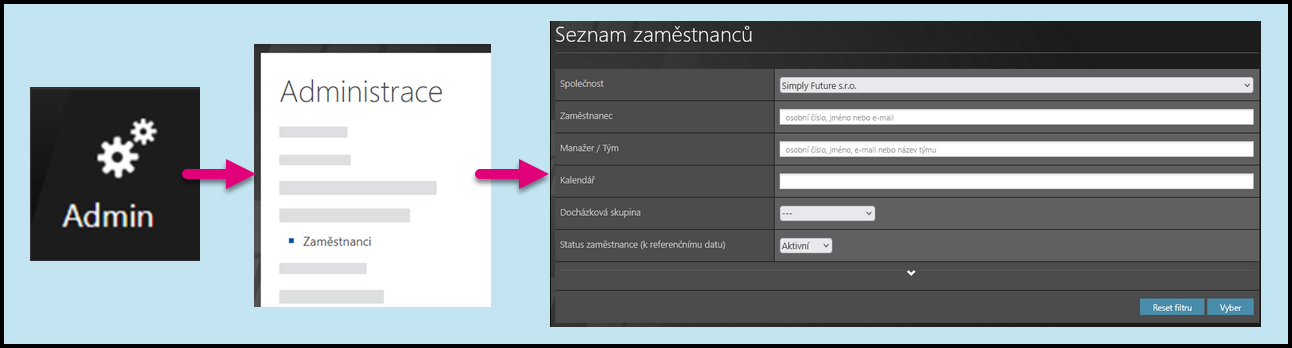
Přejděte na dlaždici Admin.
Vyberte možnost Zaměstnanci.
V případě potřeby si můžete vybrat společnost a filtry. Existují skryté rozšířené filtry – klepněte na malou šipku pro jejich zobrazení. Potom klepněte na Vyber.
Chcete-li nahrát nárok za jiný než aktuální rok, kliknutím na šipku zobrazte rozšířené filtry.
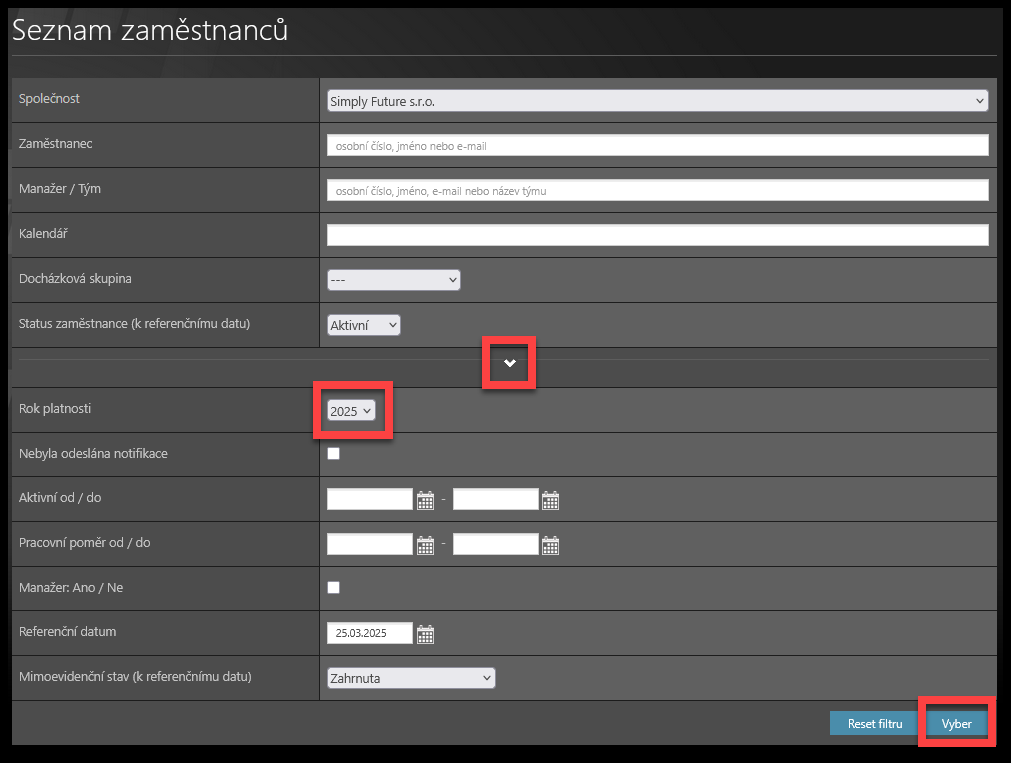
Zvolte Rok – například následující.
Klikněte na Vyber.
Krok 2 – Ikona tužky
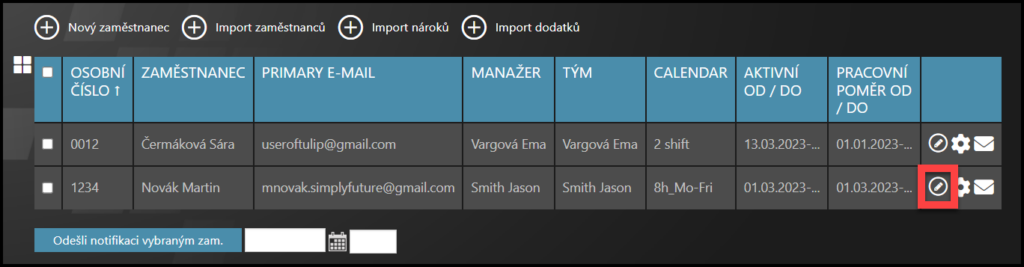
Vyberte zaměstnance – Klikněte na ikonu tužky.
Pokud nemůžete najít zaměstnance/zaměstnance v seznamu, postupujte podle manuálu Jak najít zaměstnance v TULIP-u.
Krok 3 – Upravení nastavení
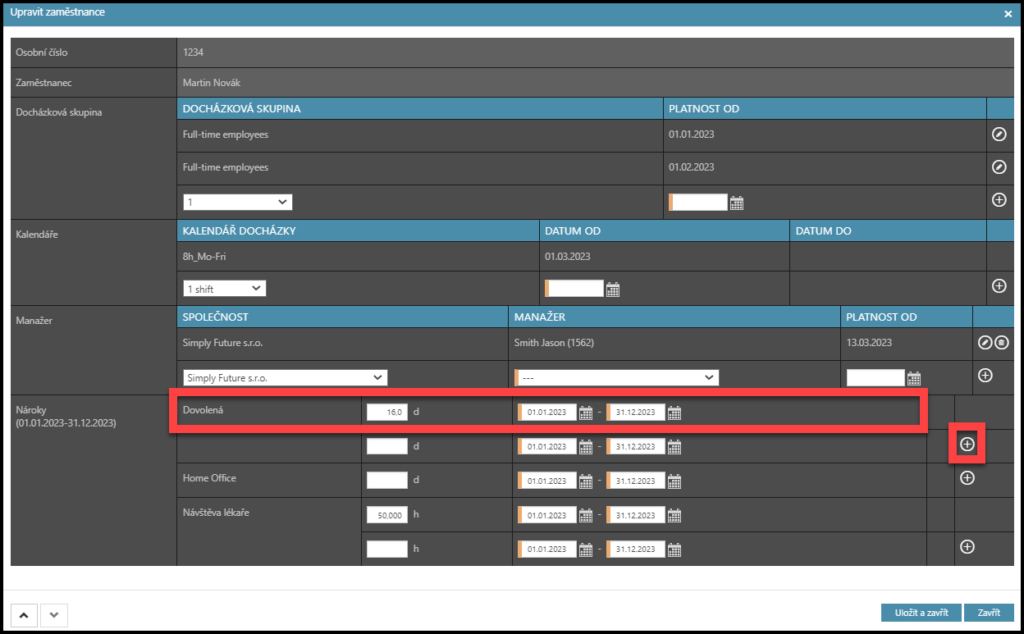
Vyplňte údaje pro nároky. Vedle prázdného pole je vždy H (hodiny) nebo D (dny).
- Dny (například 25 dní dovolené) nebo Půldny (např. 10,5 dne přenesené dovolené)
- Hodiny (například 56 hodin na návštěvu u lékaře)
Klikněte na tlačítko plus. Tím potvrdíte své zadání.
Můžete použít datum k oddělení určitých období.
Například, pokud má zaměstnanec povoleno 3 dny home office za měsíc, můžete nahrát nároky na každý měsíc zvlášť.
Chcete-li nahrát nárok za jiný než aktuální rok, vyberte v kroku 3 rozšířené filtry.
Krok 4 – Pravidla
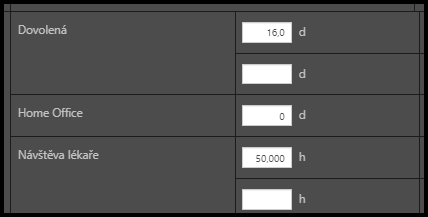
Existují tři pravidla:
- Změna údajů – zadejte jakákoli čísla nebo slova – to PŘEPÍŠE stará data.
- Smazání starých údajů – zadejte nulu (0), současné kvóty budou SMAZÁNY.
- Ponechání starých údajů – NECHTE buňku tak, jak je, žádné změny nebudou provedeny.
Jakmile dokončíte úpravy, klikněte na Uložit a zavřít.